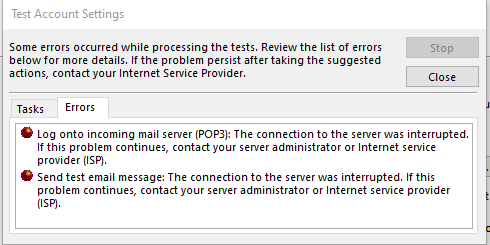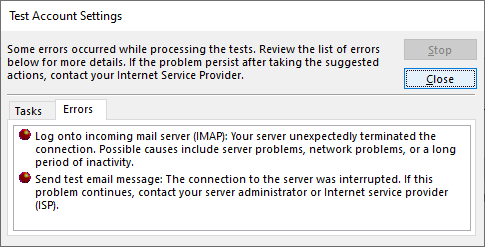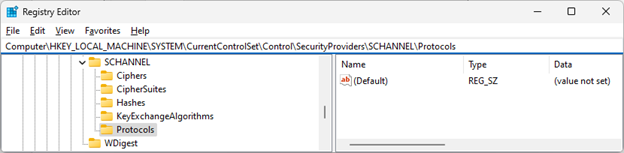Останнє оновлення: 5 жовтня 2022 р.
ПРОБЛЕМА
Програма Outlook припинить підключення до поштового сервера. Можуть відображатися такі помилки:
"Підключення до сервера перервано."
Завдання "Ім'я користувача – отримання" повідомило про помилку (0x800CCC0F) : "Підключення до сервера перервано. Якщо ця проблема не зникне, зверніться до адміністратора сервера або інтернет-провайдера.
"Сервер неочікувано припинив підключення. Можливі причини: проблеми на сервері, неполадки в мережі або тривалий період бездіяльності".
СТАН: ТИМЧАСОВЕ ВИРІШЕННЯ
Після подальшого дослідження ми побачимо два способи вирішення цієї проблеми, щоб допомогти з такими помилками:
Спосіб вирішення No 1. Якщо ви отримуєте помилки в розділі вище, це може свідчити про проблему з паролем програми. Це може статися Windows 10 або Windows 11. Щоб виправити пароль програми, увійдіть у веб-адресу електронної пошти свого постачальника послуг електронної пошти IMAP і перейдіть до розділу Відомості облікового запису > Безпеки та створіть новий пароль програми.
Щоб виправити пароль програми в обліковому записі електронної пошти в Outlook, виконайте такі дії:
-
В Outlook виберіть Файл, у розділі Відомості про обліковий запис клацніть розкривний список і виберіть обліковий запис IMAP із наведеними вище помилками.
-
Виберіть Параметри облікових записів > Параметри сервера.
-
У настройках облікових записів IMAP вставте новий пароль програми в поле Пароль.
-
Натисніть кнопку Далі, а потім – Готово.
Спосіб вирішення No 2. Ми перевірили далі та виявили, що TLS 1.3 може викликати помилки вище, якщо ви використовуєте Windows 10. Наша перевірка виявила, що Windows 11 TLS 1.3 має працювати належним чином з Outlook. Якщо ви використовуєте Windows 10, виконайте наведені нижче дії, щоб вимкнути TLS 1.3 для усунення помилок у наведеній вище статті.
Ця проблема може виникнути, якщо комп'ютер оновлено, щоб настроїти TLS 1.3. Щоб вирішити цю проблему, видаліть настройки TLS 1.3, виконавши такі дії:
-
Натисніть кнопку Пуск, знайдіть Regedit і відкрийте програму
-
Перейдіть до цього шляху в реєстрі:
Computer\HKEY_LOCAL_MACHINE\SYSTEM\CurrentControlSet\Control\SecurityProviders\SCHANNEL\Protocols
-
Перевірте, чи відображається TLS 1.3 в розділі Протоколи. У такому разі клацніть правою кнопкою миші елемент Протоколи та виберіть пункт Експорт, щоб зберегти реєстр експорту конфігурації на випадок, якщо вам потрібно буде повернутися з будь-якої причини.
-
Якщо в розділі Протоколи відображається TLS 1.3 видалити цю клавішу та його вкладені клавіші.
-
Перезапустіть Outlook. Якщо синхронізація все одно не відображається, перезапустіть Windows.
Після внесення змін реєстр має відображатися приблизно так само, як і нижче, не відображаються жодні ключі TLS 1.3.
Додаткові ресурси
Cipher Suites in TLS/SSL (Schannel SSP) – програми Win32 | Microsoft Learn

Зв’язок із фахівцями
Зв’яжіться з фахівцями, обговоріть останні новини в програмі Outlook і рекомендації стосовно роботи з нею, а також ознайомтеся з нашим блоґом.

Отримання довідки в спільноті
Поставте запитання в спільноті, а агенти підтримки, фахівці, інженери та інші користувачі Outlook спробують вам допомогти.

Запропонуйте нову функцію
Ми раді отримувати ваші пропозиції та відгуки. Поділіться своїми думками. Ми дослухаємося до вас.
Додаткові відомості
Виправлення або способи вирішення нещодавно виявлених проблем у програмі Outlook для ПК